Når du har mange ting at lave, jo mere tid du kan spare, jo bedre. Men det meste af tiden, da du ikke er klar over de tricks, der kan spare dig tid, som et resultat, tager dine opgaver længere tid at afslutte. Der er forskellige Gmail-udvidelser, du kan bruge, som vil hjælpe dig med at spare værdifuld tid.
Følgende Gmail-udvidelser hjælper dig med at få tingene gjort hurtigere ved enten at tillade at sende e-mail direkte fra udvidelsen eller giver dig mulighed for at oprette skabeloner, så du ikke skal time det samme over og over.
1. Skabeloner til Gmail
Der er forskellige grunde til, hvorfor du muligvis skal sende den samme e-mail igen og igen. Du er måske på udkig efter et job og har brug for at sende dit CV til forskellige websteder, og det er når Skabeloner til Gmail udvidelse kommer til nytte. Så i stedet for at kopiere og indsætte, kan du blot klikke på skabelonknappen.
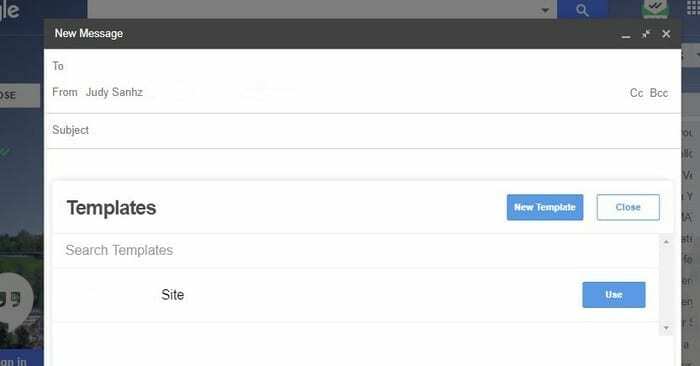
Når den er installeret, vil du se to blå knapper i bunden. Til venstre, en, der siger Skabeloner, og til højre, en, der siger Nye skabeloner. Klik på skabeloner, og du vil se alle de skabeloner, du har oprettet, og klik bare på Brug for at gøre netop det.
Du har to måder, du kan få adgang til indstillingen Nye skabeloner, enten gennem denne eller ved at klikke på knappen til højre. Du vil se et ikon i Chrome, men det er bare for at vise dig, at udvidelsen er installeret, men den gør ikke noget.
2. Omdøb e-mail
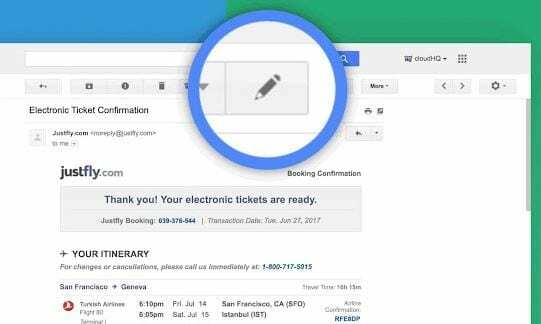
Du kan ikke kontrollere, hvordan andre skriver deres e-mails. Problemet med det er, at afsenderen nemt kan oprette en e-mail med et emne, der ikke korrekt beskriver, hvad e-mailen handler om. Tak til Omdøb e-mail du kan omdøbe enhver e-mails emnelinje til den kan give dig en bedre idé om, hvad e-mailen handler om.
Når du ændrer emnelinjen, vil afsenderen ikke modtage nogen form for meddelelse om, at den er blevet ændret. Hvis du svarer på den e-mail med den nye emnelinje, vil afsenderen se den nye emnelinje.
3. Boomerang til Gmail

Med Boomerang til Gmail, vil du aldrig glemme at sende en e-mail, da du kan programmere dem til senere. Ikke kun kan du sende e-mails, men du kan også programmere dem til at blive returneret. E-mails kan sendes, selvom du ikke er online, og det er også muligt at spore svar.
Den har også læsekvitteringer på tværs af platforme, så du ved, hvornår din e-mail er blevet læst. Du kan programmere e-mail i 1 time, 2 timer, 3 timer, 4 timer og så langt som en måned. Hvis du ikke kan se et tidspunkt, du har brug for, kan du også programmere e-mailen til at blive sendt på et bestemt tidspunkt.
Der er også mulighed for at planlægge en tilbagevendende besked, og du kan nemt finde Boomerang-knappen, da den er rød og lige under send-knappen.
4. SnipHero
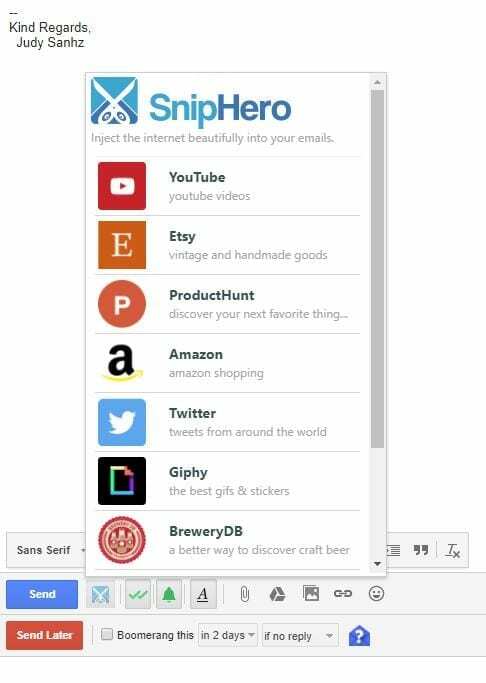
Du kan spilde nogle værdifulde minutter ved at skulle forlade din e-mail for at tilføje indhold. Hvordan det? Du kan nemt blive distraheret med det, du leder efter, og måske endda glemme, at du skrev en e-mail i første omgang.
Tak til SnipHero, kan du tilføje indhold fra websteder som YouTube, Amazon, Twitter, Giphy, Spotify, Wikipedia og mere. Når udvidelsen er installeret, vil der være et sakseikon ved siden af den blå send-knap.
Når du klikker på det, vil du se en liste over alt det indhold, du kan tilføje direkte fra udvidelsen. Bare klik på den mulighed, du ønsker, og søg efter det, du vil tilføje.
5. Gmail-afsenderikoner
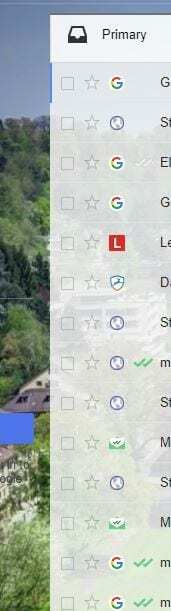
Med Gmail-afsenderikoner, vil du nemt kunne finde en e-mail fra en bestemt afsender, fordi hver af dem vil have deres ikon vist.
Du kan sikkert nemt identificere YouTube-ikonet, men hvis det ikke vises, er e-mailen måske sværere at finde. Udvidelsen gør ikke mere end det, men tilføjelsen af den visuelle hjælp hjælper dig med at spare værdifuld tid.
6. FollowUp.cc
Med FollowUp.cc du kan også oprette skabeloner, men med den forskel, at med denne udvidelse opretter du dem til e-mails, du allerede har sendt. Med den tidligere udvidelse ville du bruge skabeloner til e-mails, du vil sende for første gang.
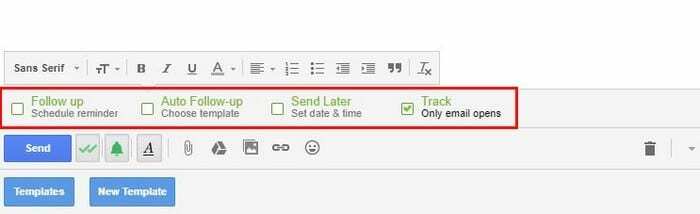
Udvidelsen tilføjer en ny kolonne til din Gmail-konto, hvor du kan se alle de påmindelser, du har, og alle de sporede e-mails vil være. Du kan også se alle de personer, du ofte kontakter.
Udvidelsen giver dig en 14-dages gratis prøveperiode uden at skulle give vigtige oplysninger. På den måde kan du se, om det er den udvidelse, du har brug for.
Konklusion
Takket være disse nyttige Gmail-udvidelser til Chrome har du ingen undskyldning for ikke at være produktiv. Du vil se, hvordan de vil gøre tingene meget nemmere, og at du vil have mere fritid på dine hænder. Bruger du en, der ikke er på listen? Hvis ja, så skriv en kommentar og lad mig vide, hvilken det er.